Jedwali la yaliyomo
Katika Excel , neno “tabaka” lina maana mbili tofauti. Ufafanuzi wa kwanza, na rahisi zaidi unarejelea aina fulani ya chati ambayo husaidia katika kuibua muundo wa daraja, kama vile chati ya shirika. Egemeo la Nguvu madaraja, kwa upande mwingine, hukuruhusu kuchimba juu na chini haraka kupitia orodha ya safu wima zilizowekwa kwenye jedwali. Katika makala haya, tutajadili jinsi ya kuunda daraja katika Excel kwa njia 3.
Pakua Kitabu cha Mazoezi
Unaweza kupakua mazoezi kitabu cha kazi hapa.
Unda Hierarkia.xlsx
Njia 3 Muhimu za Kuunda Daraja katika Excel
Katika makala haya, tutajadili 3 njia rahisi za kuunda daraja katika Excel . Kwanza, tutatumia kipengele cha SmartArt . Kisha, tutaenda kwenye jedwali egemeo ili kuunda daraja. Hatimaye, tutaonyesha matumizi ya upau wa Power Pivot kuunda daraja katika Excel. Tutatumia sampuli ya data iliyo hapa chini ili kuonyesha mbinu.

1. Kwa kutumia Kipengele cha SmartArt
Katika mbinu hii, tutafanya kwa macho kuwakilisha daraja la shirika linalotumia SmartArt kipengele. Kipengele hiki huturuhusu kuchagua mchoro unaowakilisha daraja.
Hatua:
- Kwanza, nakili mkusanyiko mzima wa data.
- Pili, nenda kwenye kichupo cha Ingiza kwenye utepe.
- Kutokakikundi cha Mchoro , chagua SmartArt upauzana.
- Kwa hivyo, upau wa mazungumzo utakuwa kwenye skrini.
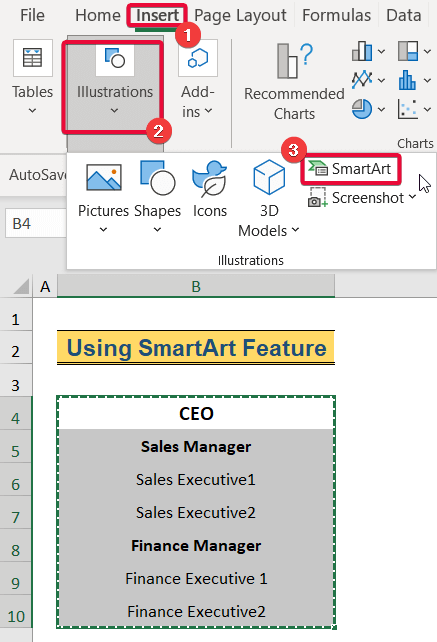
- Kisha, kutoka kwa kisanduku cha mazungumzo kwanza, chagua chaguo la Hierarkia . 12>Ifuatayo, chagua aina ya mchoro wa daraja unaopendelea.
- Mwishowe, bofya Sawa .
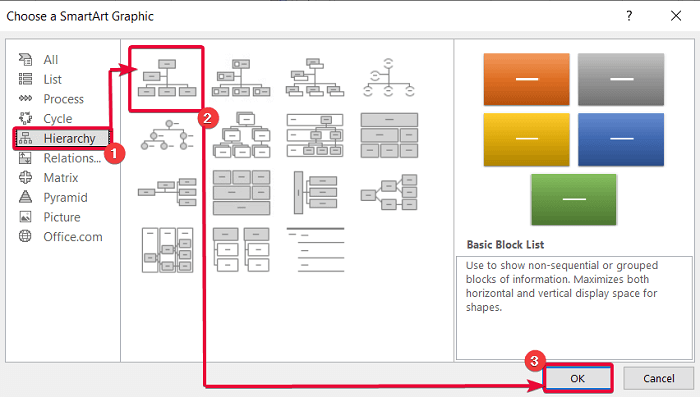
- Kutoka kwenye mchoro, bofya kwenye kishale cha nje ili kupata kisanduku cha mazungumzo.
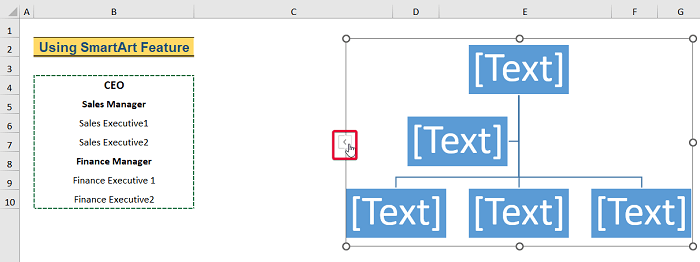
- Kisha, weka kishale kwenye kisanduku cha mazungumzo na ubonyeze Ctrl+A .
- Kwa hivyo, data yote katika mchoro itachaguliwa.
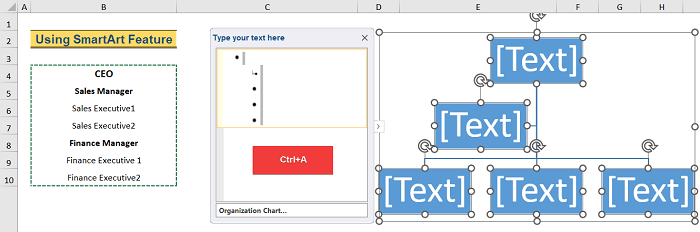
- Baada ya hapo, bofya kitufe cha Futa ili kufuta data chaguo-msingi.
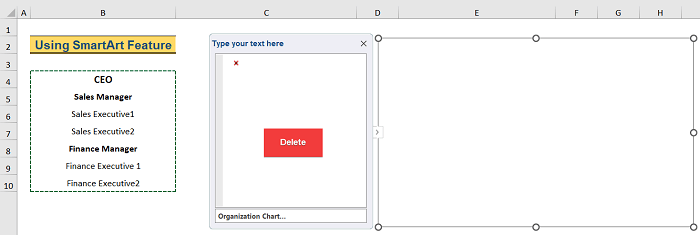

- Kisha, chagua Kidhibiti cha Mauzo chaguo na ubofye Tab mara moja.
- Tangu Sal es Manager inaripoti kwa CEO , hii itaturuhusu kufafanua hilo.
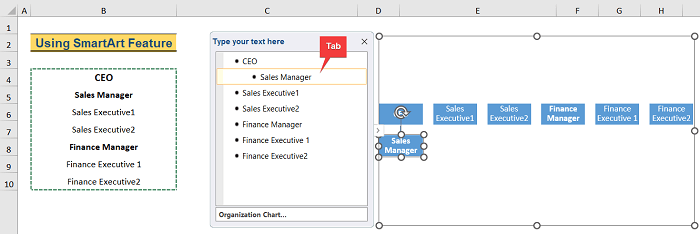
- Inayofuata, chagua Mtendaji Mkuu1 chaguo na Kichupo mara mbili .
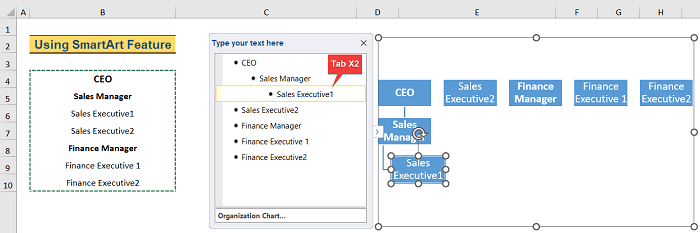
- Rudia hatua mbili za awali ili kupata kielelezo sahihi cha daraja.
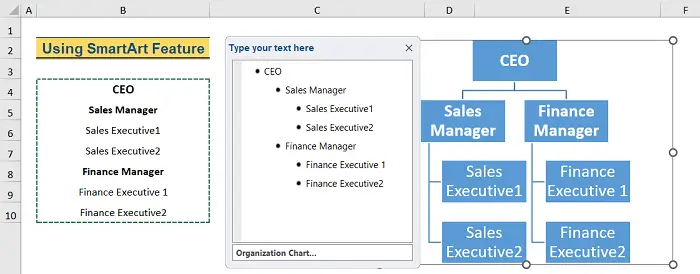
- Mwishowe, unaweza kufomati safu ya daraja. mti kwa kutumia Miundo na SmartArt Styles chaguo kutoka SmartArt Design chaguo.
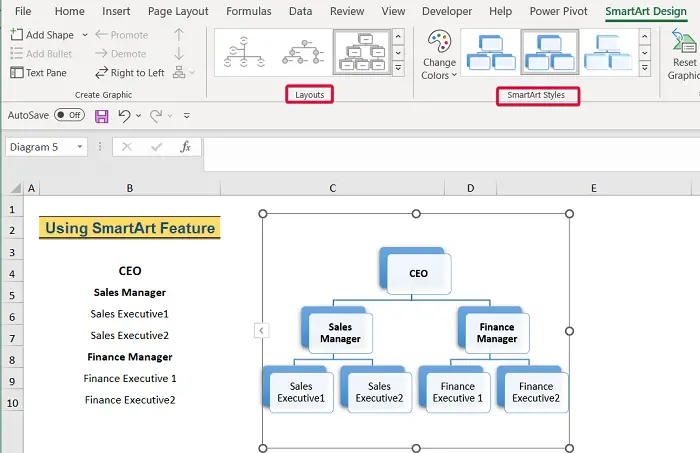
Soma Zaidi: Jinsi ya Kutengeneza Chati ya Hierarkia katika Excel (Njia 3 Rahisi)
2. Kutumia Jedwali la Egemeo
Katika mfano huu, sisi itachagua Jedwali la Egemeo ili kuunda daraja katika Excel. Jedwali hili litaturuhusu kuonyesha data yetu kwa mpangilio wa daraja.
Hatua:
- Kwa kuanzia, chagua data yoyote kutoka kwa mkusanyiko wa data.
- Kisha, nenda kwenye Ingiza kichupo kwenye utepe.
- Kutoka hapo chagua Jedwali la Egemeo tab.
- Kwa hivyo, Jedwali Egemeo kisanduku cha mazungumzo kitaonekana.
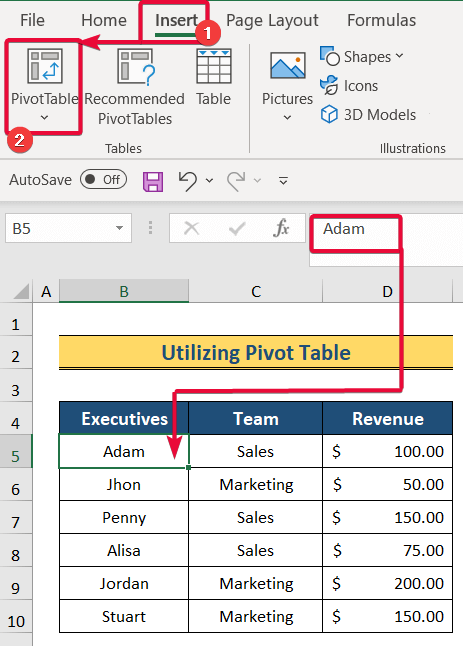
- Kutoka kwa kisanduku cha mazungumzo, chagua anuwai ya seti yako ya data kama Jedwali/Safu .
- Mwishowe, bofya Sawa .
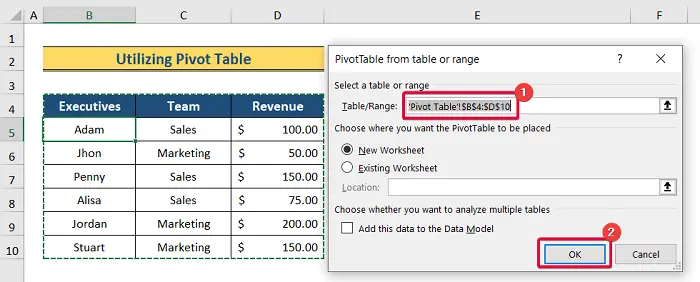
- Kutokana na hayo, utakuwa na chaguo la PivotTable Fields katika lahakazi mpya. .
- Baada ya hapo, chagua Watendaji na Timu chaguo kutoka kwa Jedwali Egemeo Sehemu
- Chaguo zitaonyeshwa kama Safu mlalo katika jedwali la egemeo.
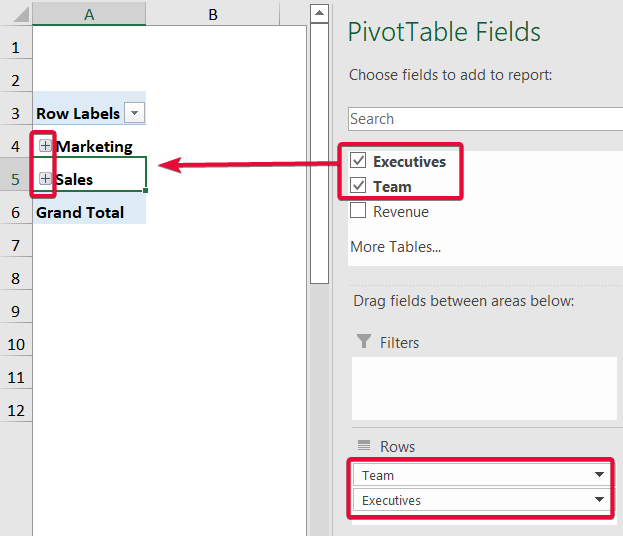 5>
5>
- Kisha chagua chaguo la Mapato kama Maadili .
28>
- Mwishowe, unapata daraja la timu tofauti.
- Unaweza kuonyesha kwa urahisi, nani ni nani. inafanya kazi katika timu/idara gani na pia zaomapato.
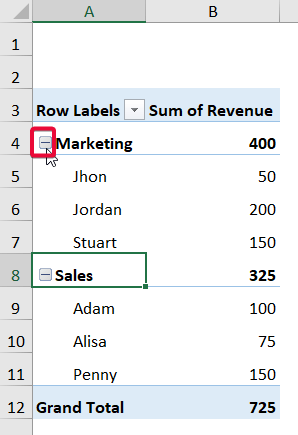
- Unaweza pia kupunguza vichupo, ili kutoa mwonekano mfupi wa jedwali lako la egemeo.
30>
Soma Zaidi: Unda Daraja la Tarehe katika Jedwali la Egemeo la Excel (kwa Hatua Rahisi)
3. Unda Daraja katika Pivot ya Nguvu
Katika mbinu ya mwisho, tutatumia Egemeo la Nguvu kuunda safu. Hili si lolote ila jedwali la egemeo. Lakini tofauti na jedwali la egemeo, hii huturuhusu kupanga data katika vikundi ili kuunda safu.
Hatua:
- Kwanza, chagua mkusanyiko mzima wa data.
- Kisha, nenda kwenye Ingiza kichupo kwenye utepe.
- Kutoka hapo, weka Jedwali >.
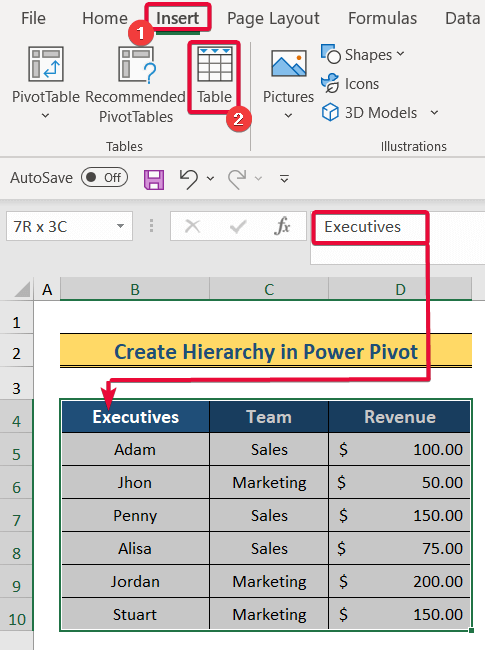
- Bofya Sawa , kutoka Unda Jedwali kisanduku cha mazungumzo.
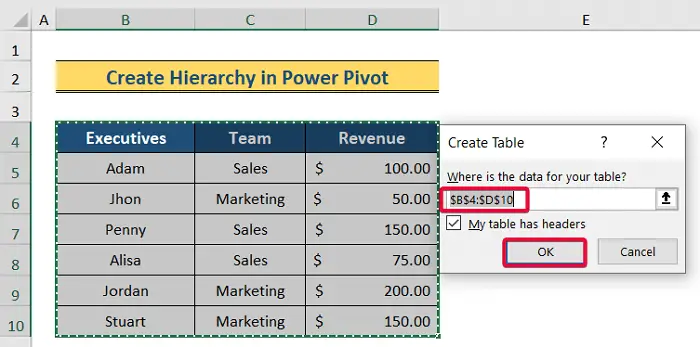
- Kwa hivyo, mkusanyiko wa data utageuzwa kuwa jedwali.
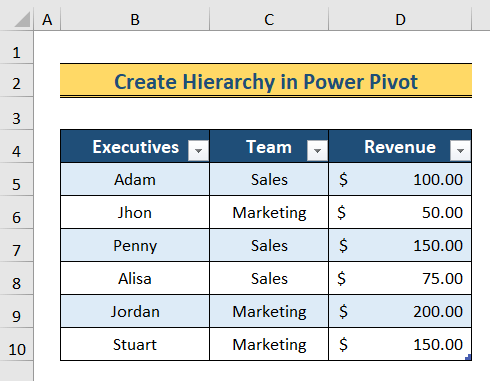
- Baada ya hapo, nenda kwenye Egemeo la Nguvu upau wa zana.
- Kisha, chagua Ongeza kwenye. Muundo wa Data chaguo.
- Kwa hivyo, dirisha jipya la Egemeo la Nguvu litafunguliwa.
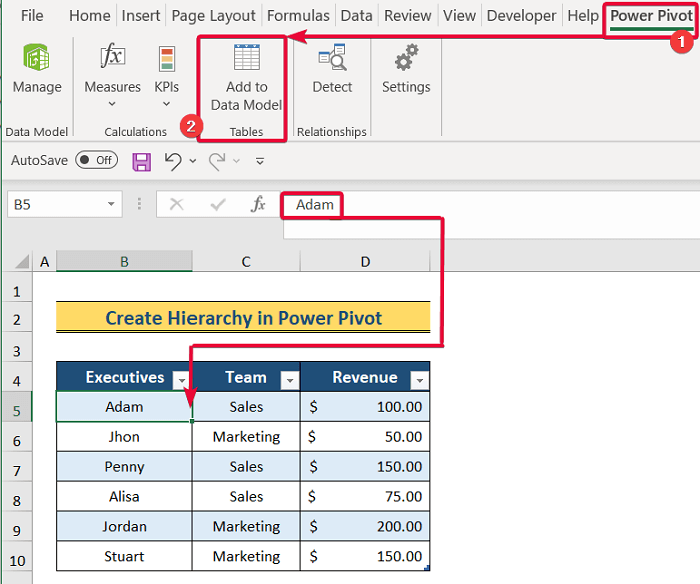
- Katika Egemeo la Nguvu dirisha, kwanza, nenda kwenye Nyumbani kichupo.
- Kisha, kutoka kwa Angalia kikundi chagua Mwonekano wa Mchoro.
- Kwa hivyo, seti ya data itafanya kuonekana katika mwonekano wa mchoro.

- Sasa, bofya kulia baada ya kuchagua chaguo zotekwa wakati mmoja.
- Kutoka kwa chaguo zinazopatikana, chagua Unda Daraja .
- Kwa hivyo, safu itaundwa iliyo na chaguo zote zilizochaguliwa.

- Baada ya hapo, kutoka kwenye kichupo cha Nyumbani chagua Jedwali Egemeo amri.
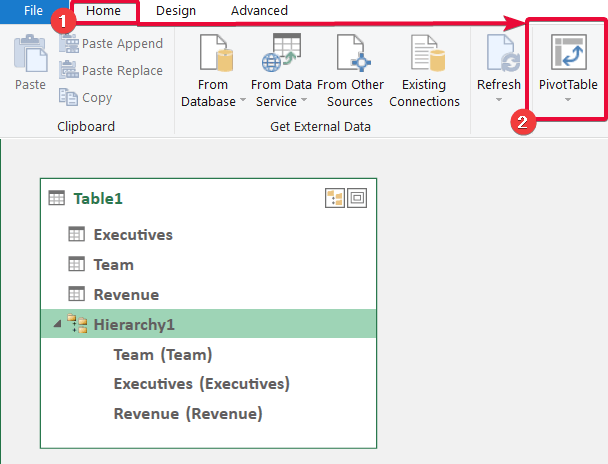
- Kwa hiyo, utakuta kwamba uongozi umeundwa.
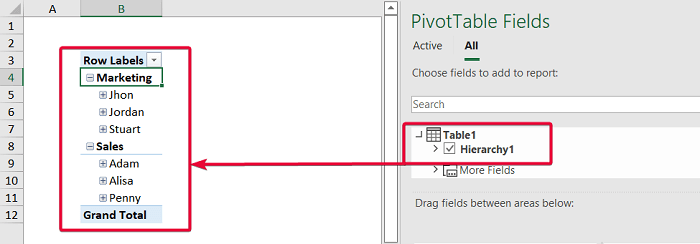
Soma Zaidi: Jinsi ya Kuunda Uongozi wa Ngazi Nyingi katika Excel (Njia 2 Rahisi)
Hitimisho
Katika makala haya , tumejifunza kuunda daraja katika Excel katika 3 njia tofauti. Hii itaturuhusu kueleza data yetu kwa uwazi zaidi na kuruhusu watazamaji kuielewa ipasavyo.

